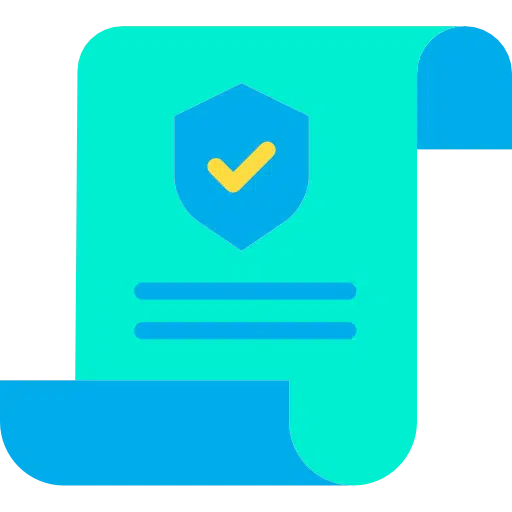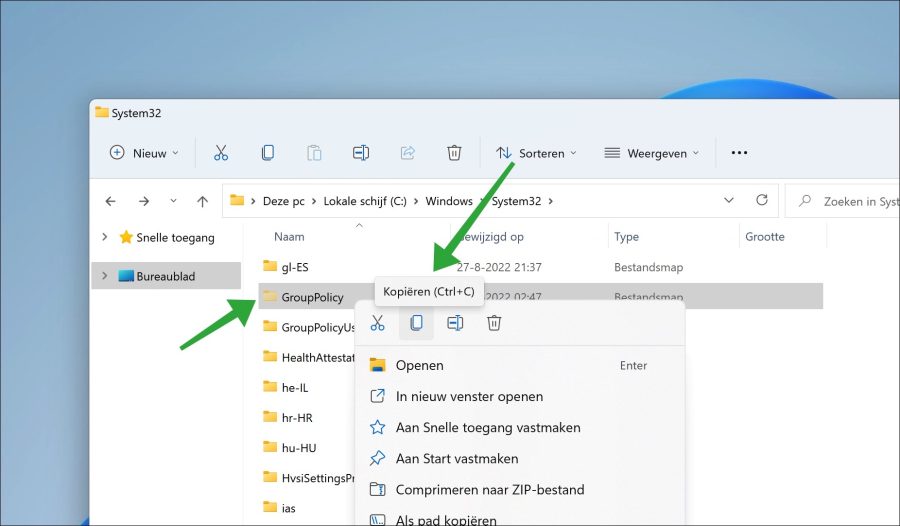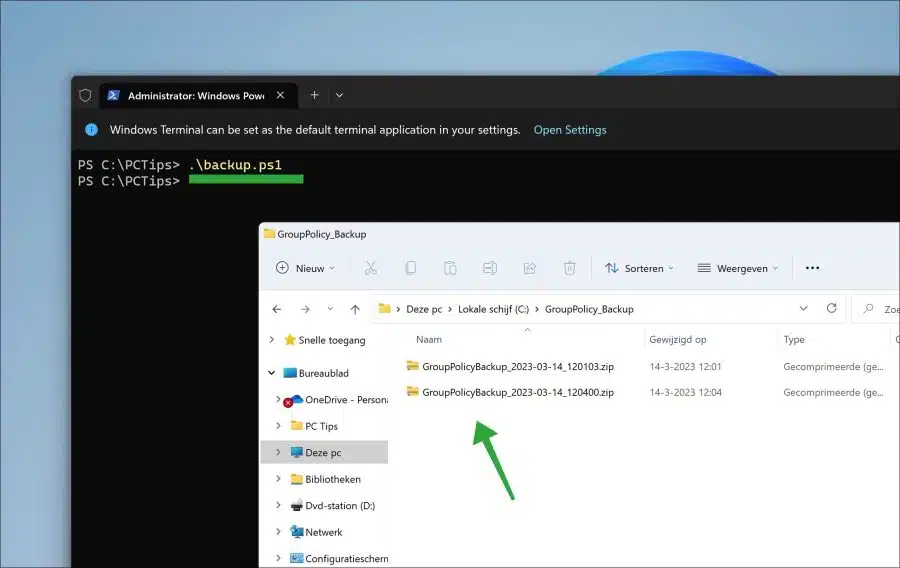如果您在 Windows 中通过 组策略编辑器,那么建议对组策略设置进行备份。
如果出现问题,您无需重新应用整个组策略设置。设置组策略需要付出很大的努力。备份可以防止您再次应用这些设置。
我也可以想象,如果你有一个 组策略 设置完成后,您可以轻松地将其应用到另一台本地计算机。您可以为此使用备份。
备份 Windows 组策略设置
有两种方法可以备份组策略。第一种方法是手动,您复制文件夹和文件并将它们放在安全的地方。第二种方法是通过 PowerShell 备份脚本。
手动备份组策略设置
Windows 计算机上的“System32”文件夹中是“GroupPolicy”文件夹。该文件夹是隐藏的。如果您备份此文件夹及其内容,您将拥有组策略备份。
打开 Windows 资源管理器。转到 c:\windows\system32\ 文件夹。然后单击菜单中的“显示”,然后单击“隐藏物品“。
您现在将看到“GroupPolicy”文件夹。将此文件夹复制到安全位置以备份此本地电脑的组策略设置。
用于备份组策略设置的 PowerShell 脚本
使用脚本甚至更容易。您可以使用下面的脚本:
$backuppath = "C:\GroupPolicy_Backup"
$date = Get-Date -Format "yyyy-MM-dd_HHmmss"
$backupfile = "GroupPolicyBackup_$date.zip"
$source = "$env:SystemRoot\System32\GroupPolicy"
$destination = "$backuppath\$backupfile"
If (!(Test-Path -Path $backuppath)) {
New-Item -ItemType Directory -Path $backuppath
}
Compress-Archive -Path $source -DestinationPath $destination
备份将保存到“C:\GroupPolicy_Backup”,并带有存档文件和日期。
请注意,您必须首先通过 PowerShell 中的“Set-ExecutionPolicy Unrestricted”命令允许脚本。
我希望这对你有帮助。感谢您的阅读!